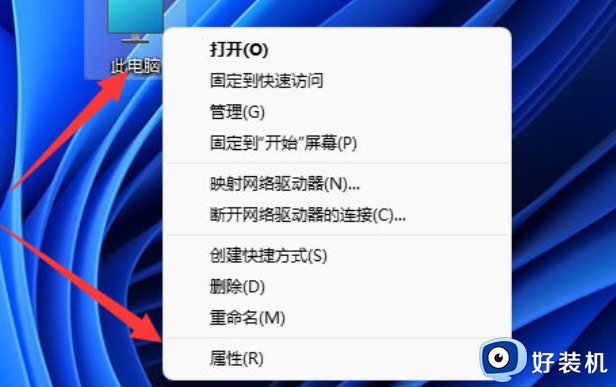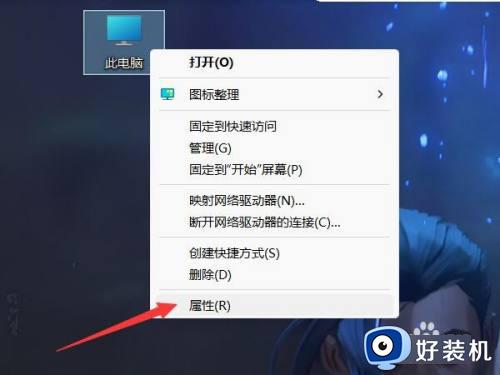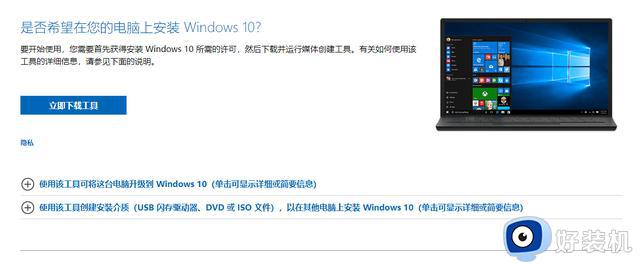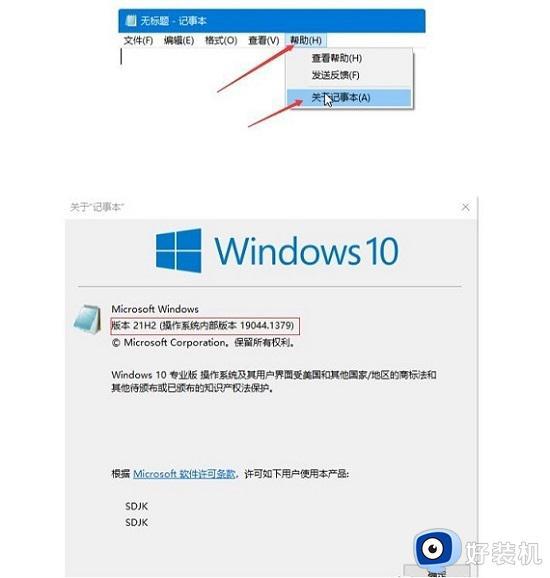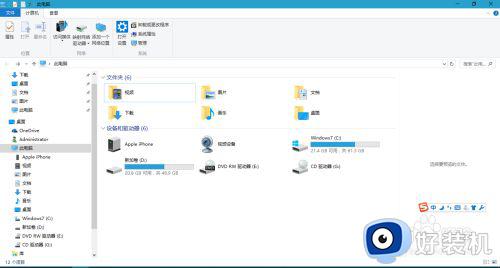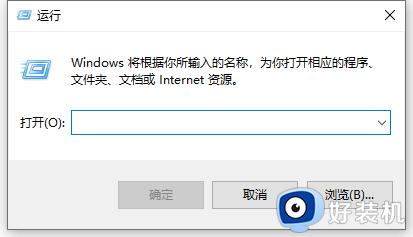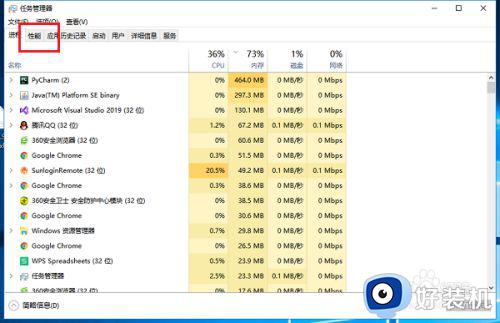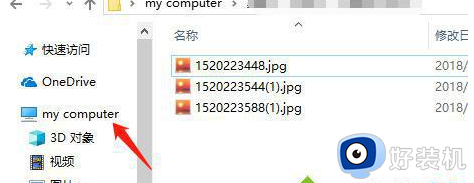怎么看自己的系统是win几 查看电脑系统是win几的三种方法
新买的电脑被商家安装上系统就直接使用了,有时候对某些功能进行设置时,也不清楚自己到底使用win几的系统,导致无法进行设置,那么我们该怎么看自己的系统是win几?方法很多种,小编整理三种查看电脑系统是win几的方法,一起来参考学习。
方法一:属性查看
1、鼠标右击此电脑
进入到Windows系统界面,找到桌面上的此电脑图标并用鼠标右击。

2、点击属性
弹出快捷菜单后,找到并点击里面最后一个属性的功能选项。

3、查看系统版本
进入到下一个界面后你就可以在下面的Windows规格组里面看到你的系统版本了。
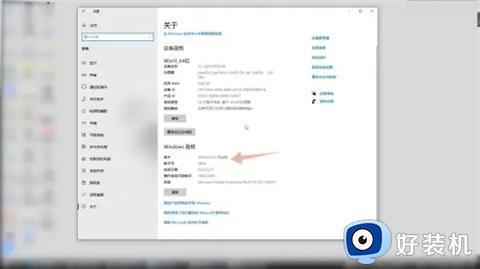
方法二:系统查看
1、点击系统
进入到Windows电脑的设置界面,在这个界面里面找到并点击系统选项。
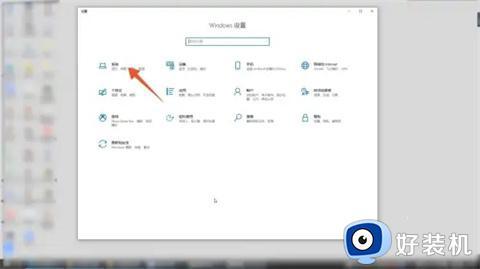
2、点击关于
进入到下一个界面后,选择并点击里面最后一个关于的选项。
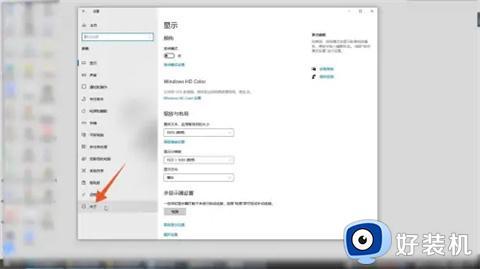
3、选择Windows规格
进入到下一个界面后,选择Windows规格组,你就可以在下面看到你的系统版本了。
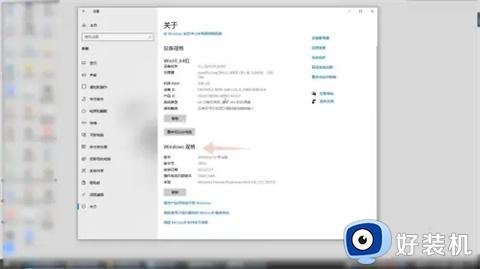
方法三:运行查看
1、右键单击开始菜单
进入到Windows系统界面,鼠标右键单击左下角的开始菜单。
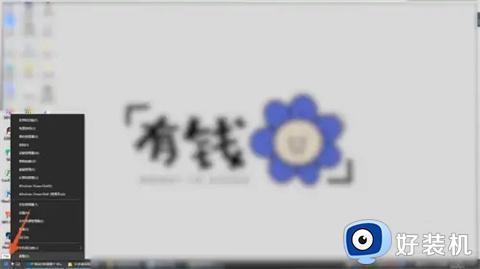
2、点击运行
在弹出的快捷菜单里面点击运行选项,弹出运行对话框。
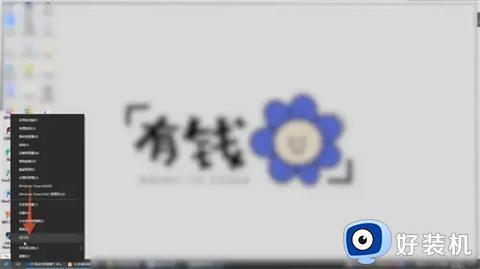
3、输入winver命令
在运行对话框里面输入winver的命令,点击确定按钮就可以看到你的系统版本了。
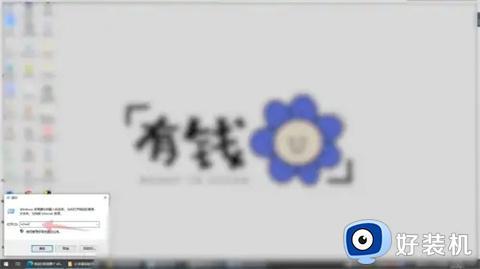
上述分享查看电脑系统是win几的三种方法,觉得哪个方法简单,就采用适合方法进行查看即可。